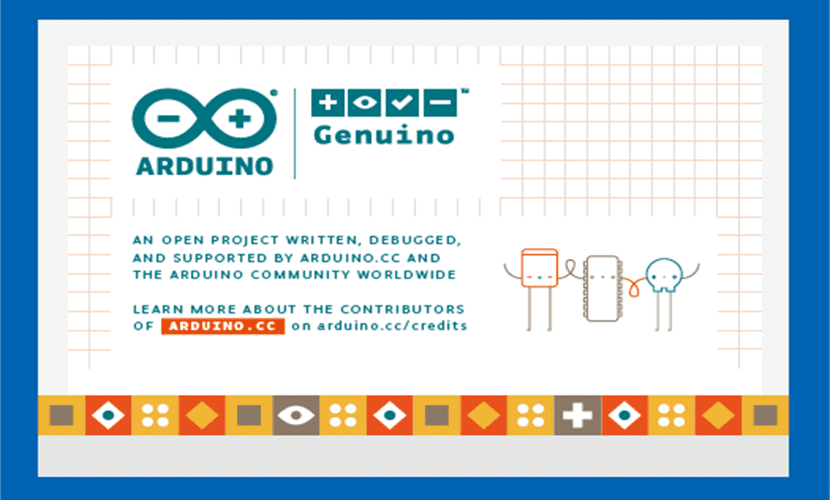
Projekt Arduino je projekt besplatnog hardvera koji želi približiti elektroničke ploče krajnjem korisniku za malu cijenu i s mogućnošću repliciranja i modificiranja bez plaćanja licence ili autorskih prava. Također, poput Slobodnog softvera, Dizajn Arduino Project može biti kompatibilan s bilo kojom vrstom besplatnog softvera i hardvera.
Dizajni različitih modela ploča nalaze se na službenim web stranicama projekta, kao i mogućnost kupnje ploča onima koji ih ne žele izraditi, ali ploča nam neće trebati samo za naš projekt da bi radio ili da bi Arduino imao smisla, Trebat će nam i softver, softver koji možemo stvoriti pomoću našeg Ubuntua. Ovaj se softver ne može stvoriti jednostavnim uređivačem koda, ali trebat ćemo imati program pod nazivom Arduino IDE.
Što je Arduino IDE?
Arduino IDE je programski paket koji su odgovorni za Arduino projekt stvorili za uvođenje softvera na Arduino ploče. Arduino IDE nije samo uređivač koda, već ima program za ispravljanje pogrešaka i kompajler koji nam omogućuje izradu konačnog programa i njegovo slanje u memoriju ploče Arduino..
Potonji je možda najzanimljiviji ili najvažniji dio Arduino IDE-a jer u Ubuntu ima mnogo besplatnih IDE-a, ali niti jedan od njih ne nudi vezu sa službenim modelima Arduino ploča.
Najnovije verzije Arduino IDE-a ne samo da su učinile ovaj program kompatibilnijim s novim modelima Projekta, već su poboljšale i IDE funkcije, omogućujući čak i sučelje u oblaku koje nam omogućuje stvaranje programa za Arduino bilo gdje u svijetu (barem tamo gdje postoji internetska veza). I ne samo da je Arduino IDE slobodan u zemljopisnom prostoru, već je besplatan i unutar računalnog prostora jer Arduino IDE podržava povezivanje sa svim vrstama programa, uključujući uređivače koda koji će olakšati rad s Arduino hardverom. Međutim, Arduino IDE je također besplatni softver.
Kako instalirati Arduino IDE na moj Ubuntu?
Arduino IDE nije u službenim Ubuntu repozitorijima, barem u najnovijoj verziji moramo koristiti službenu web stranicu Projekta da bismo dobili ovaj IDE. Trenutno postoje dvije verzije Arduino IDE-a, inačica koja odgovara grani 1.8.x i druga grana koja odgovara verziji 1.0.x.. Razlika između obje verzije leži u modelima ploča koje podržavaju. Osobno smatram da je najbolja opcija preuzimanje 1.8.x grane Arduino IDE-a. To je zato što ploču možemo promijeniti u bilo kojem trenutku i ova će je verzija podržati, ali ako odaberemo verziju iz druge grane, moramo promijeniti program ako promijenimo u modernu ploču, jer 1.0.6 grana to čini ne podržavaju ploče modernijeg Arduina.
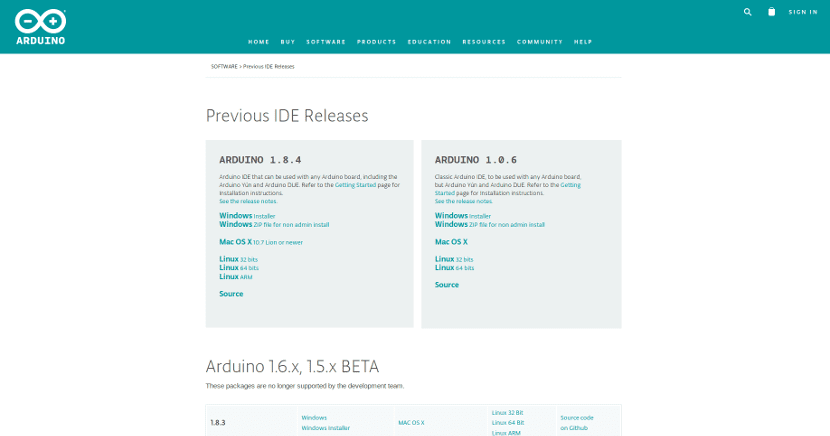
Nakon što preuzmemo Arduino IDE paket sa ovdje, komprimiramo datoteku u bilo kojoj mapi našeg doma (bolje je to učiniti u kući, a ne u datotekama za preuzimanje kako bismo izbjegli probleme kada u budućnosti čistimo).
U paketu koji smo otpakirali bit će nekoliko datoteka, pa čak i dvije izvršne datoteke, od kojih se jedna zvala Arduino-Builder, ali ove izvršne datoteke neće biti potrebne za instalaciju Arduino IDE-a na naš Ubuntu. Ako trebamo otvoriti terminal u mapi u kojoj su sve ove datoteke. Kad to imamo, u terminal napišemo sljedeće:
sudo chmod +x install.sh
Ova naredba će pokrenuti instalacijsku datoteku bez potrebe da bude root. Sada u terminalu izvršavamo sljedeće:
./install.sh
Ovo će započeti instalaciju Arduino IDE-a na našem Ubuntuu. Nakon izvršavanja naredbi asistenta i čekanja nekoliko sekundi (ili minuta, ovisno o računalu). I to je to, imat ćemo Arduino IDE instaliran na našem Ubuntuu i lijepu prečicu na našoj radnoj površini. U ovom slučaju Nije važno koju verziju Ubuntua imamo, jer radi s posljednjih 10 izdanih Ubuntu verzija (Uključene su LTS verzije).
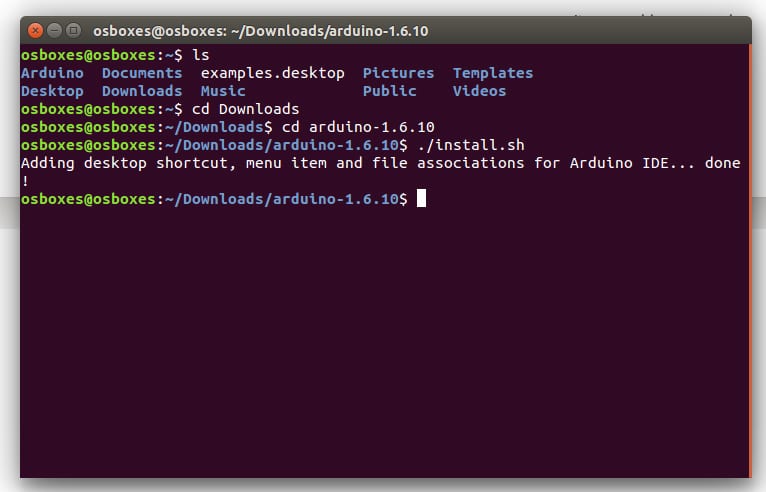
Što mi je potrebno za rad s Arduino IDE-om?
Sve gore navedeno pomoći će nam da instaliramo Arduino IDE u Ubuntu, ali istina je da neće biti dovoljno da naša Arduino ploča radi ispravno ili kako bismo to željeli. Sada je program Arduino IDE još uvijek jednostavan uređivač koda kakav Gedit može biti. Ali to se može popraviti. Za to trebat će nam USB kabel za printer, 5V kabel za napajanje i razvojna ploča.

Sve povezujemo i sada iz Arduino IDE-a idemo Alati i u Plateu odabiremo model koji ćemo koristiti, odabiremo port preko kojeg ćemo komunicirati s pločom, a zatim odabiremo opciju "Dohvatite podatke s pločice" kako biste provjerili komuniciramo li ispravno s uređajem.

Sada napišemo program i kad završimo, idemo na izbornik Programa. U njemu prvo moramo Provjerite / kompajlirajte i ako ne bude problema, možemo koristiti opciju Upload.

A ako nemam svoje računalo, kako mogu koristiti Arduino IDE bez svog Ubuntua?
U slučaju da nemamo svoj Ubuntu pri ruci ili jednostavno želimo stvoriti program za ploču, ali ne želimo ponoviti sve gore navedeno, onda moramo ići na ovaj web koja nam nudi verziju Arduino IDE-a potpuno u oblaku. Ovaj se alat naziva Arduino Create.
Ova nam inačica omogućuje da radimo sve isto što i posljednja verzija Arduino IDE-a, ali programi i kodovi koje smo stvorili mogu se pohraniti u web prostor koje smo dodijelili, kao i mogućnost da ih preuzmemo kako bismo ih primijenili na bilo koji projekt koji kreiramo u Arduino IDE-u.
Mogu li preskočiti sve ove korake?
Da bi Arduino ploča pravilno funkcionirala, istina je da ne možemo preskočiti niti jedan od prethodnih koraka, ali ne zato što Arduino IDE radi kao Microsoft Word ili Adobe Acrobat, već zbog jednostavna činjenica da ne postoji tako dobra alternativa. U osnovi, za pokretanje vlastitog softvera ili programa na našim pločama, prvo nam je potreban IDE za stvaranje programa. Za ovo bi bilo dovoljno sa NetBeans, ali trebamo mogućnost da je možete poslati na tanjur. Za to nam trebaju ne samo Netbeans već i upravitelj datoteka. Ali, za ovo bismo trebali da je Ubuntu imao sve upravljačke programe za ploču Arduino koje ćemo koristiti.
Sve to zauzima prostor i vrijeme koje mnogi programeri nisu spremni potrošiti, pa otuda i važnost korištenja Arduino IDE-a, a ne drugih opcija koje ili nemaju upravljačke programe, ili nisu IDE ili ne dopuštaju isporuku softvera. na tanjur. Dobra stvar kod Arduino projekta, kao i kod Ubuntua, jest da svatko može stvoriti programe, rješenja ili alate kompatibilne s Ubuntuom i Arduinom, a da za to ne mora ništa platiti.
Još jednom puno hvala !! Dobro objašnjenje i sve čini čuda.
Upravo sam ga instalirao na svoj Lubuntu 18.04 i izvrsno funkcionira, još uvijek moram kupiti matičnu ploču. Počinjem hodati ovim svijetom Arduina, jer me pitaju obrazovni programi srednjeg obrazovanja u Argentini, učitelj sam tehničkog obrazovanja.
oprostite, ali da bih ga instalirao s konzole na kraju sam morao unijeti mapu i pokrenuti naredbu sudo apt install arduino-builder
Ne znam zašto, ali kad sam izvršio naredbu koju ste naveli, to će mi reći.
chmod: 'install.sh' se ne može pristupiti: Datoteka ili direktorij ne postoje
Nov sam u području besplatnog softvera, pretpostavljam da sam pogriješio, ali barem sam ga uspio instalirati s konzole tako što sam se popravio.
Ako biste mogli komentirati u čemu je moja greška ili zašto ova legenda izlazi, volio bih znati. hvala vam puno unaprijed i držite se besplatnog softvera !!!